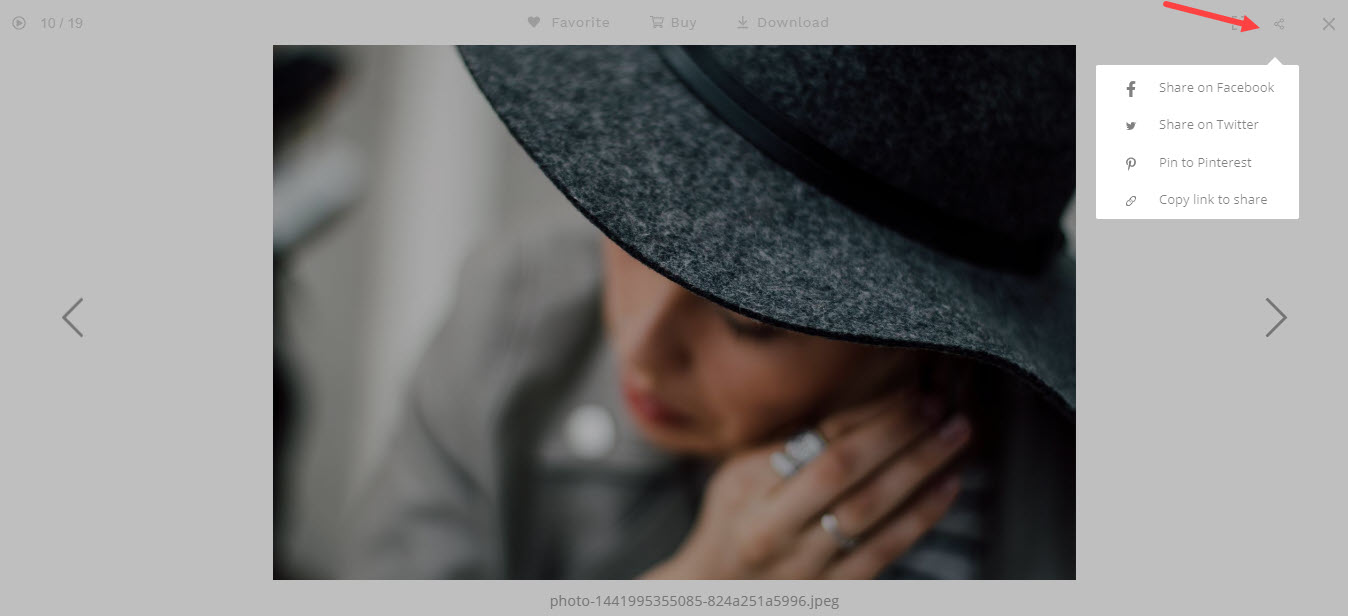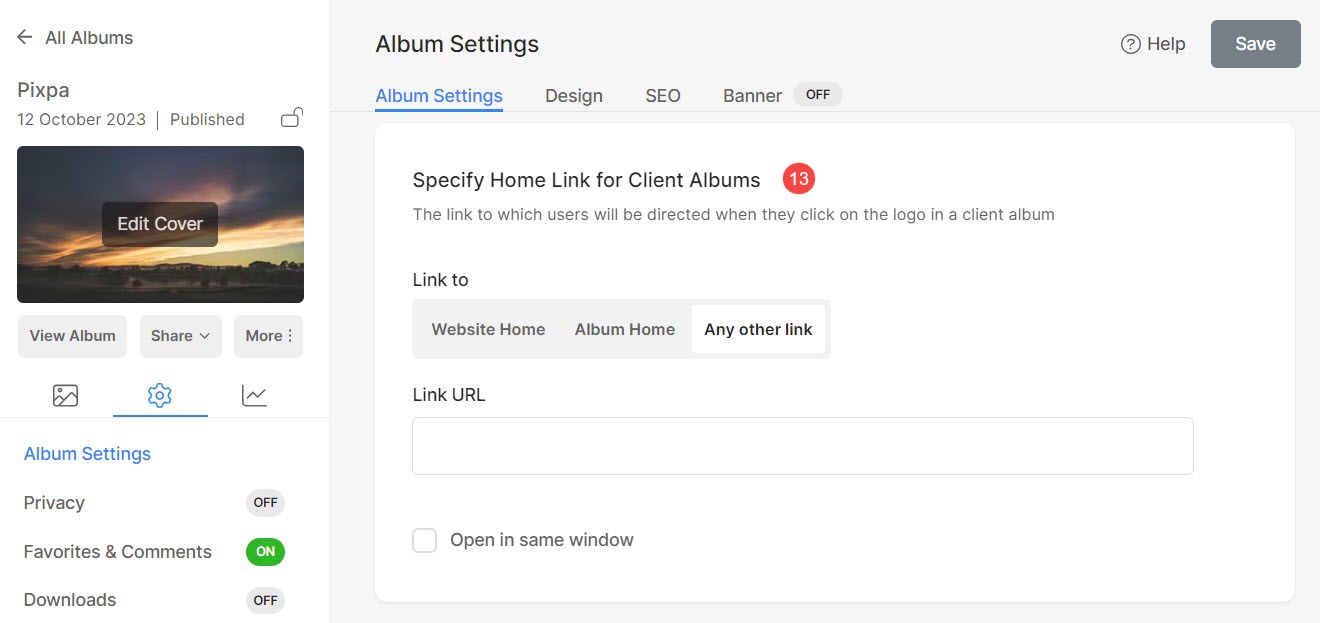An Álbum é um grupo de galerias que você pode compartilhar com qualquer pessoa de forma pública ou privada.
Depois de ter criou um álbum nas Galerias do Cliente, o próximo passo é gerenciar suas configurações. Você pode gerenciar o título do álbum, a visibilidade, a data de validade, a imagem da capa, os metadados de SEO e muitas outras configurações do álbum.
Neste artigo:
Para acessar as configurações do álbum, siga estas etapas:
- De Painel do estúdio, clique em Galerias de clientes (1).
- Você verá a lista de álbuns. Clique no três pontos (2) adjacente ao nome do álbum que você deseja editar.
- Um pop-up aparecerá. Clique em Configurações do álbum (3).
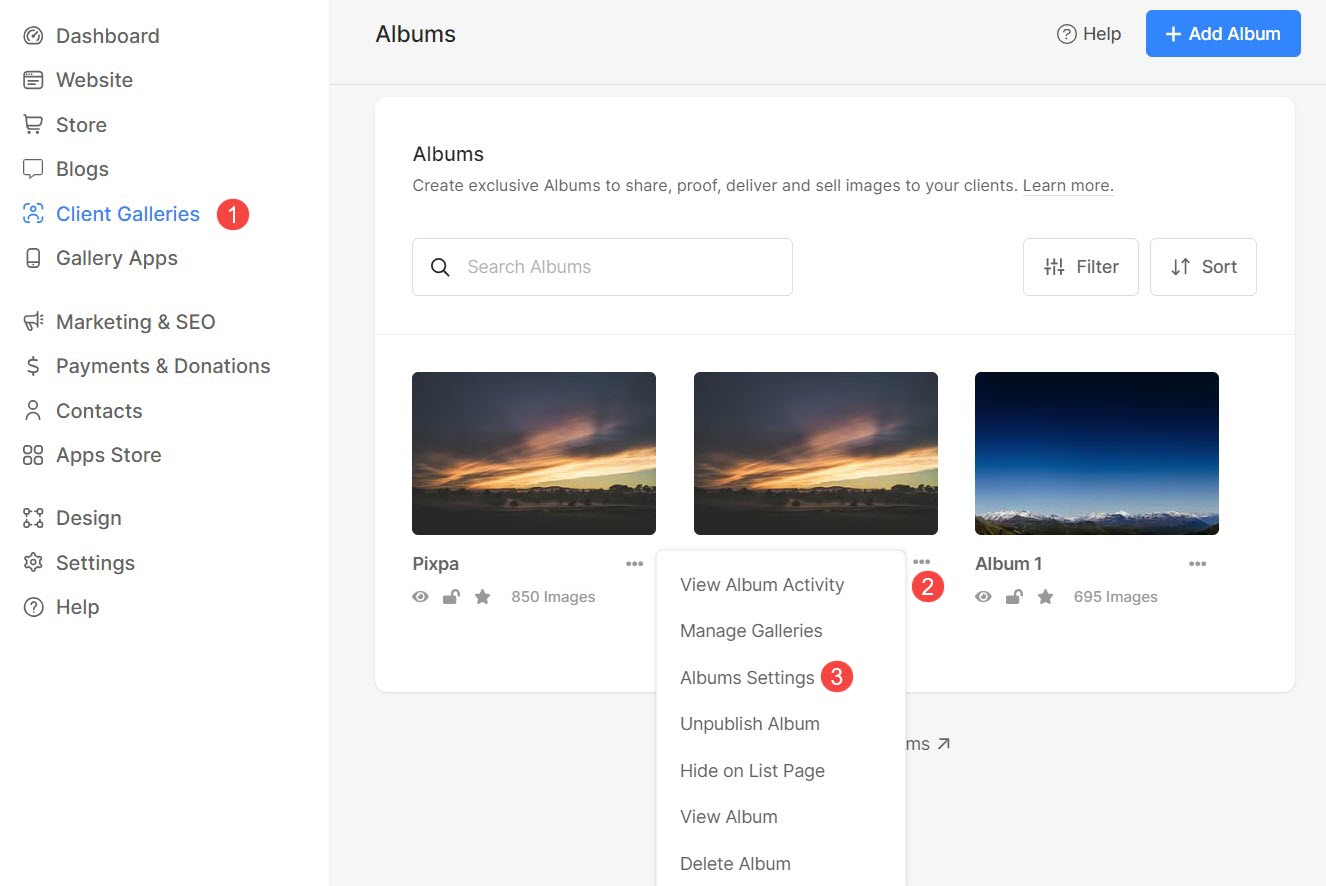
Se você estiver dentro de um álbum, poderá navegar até suas configurações seguindo estas etapas:
- Clique no Configurações (1) ícone e depois no Configurações do álbum (2).
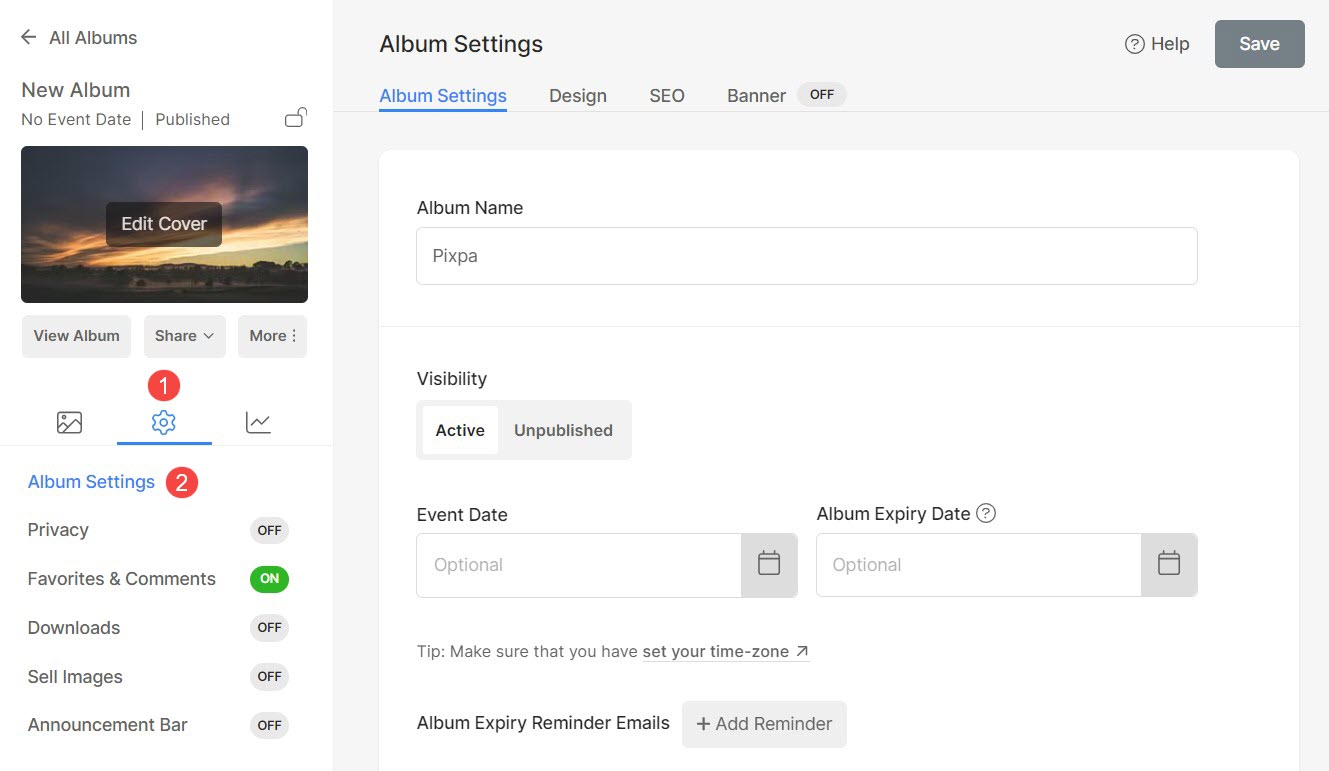
No Álbum Configurações página, você pode gerenciar: (Veja a captura de tela abaixo)
- Nome do Álbum – Você pode alterar o nome do álbum, se necessário.
- Visibilidade – Você pode fazer o álbum Ativo or inédito.
Quando você cancela a publicação de um álbum, seus visitantes não podem entrar nele. Ele aparece como expirado quando alguém o visualiza.
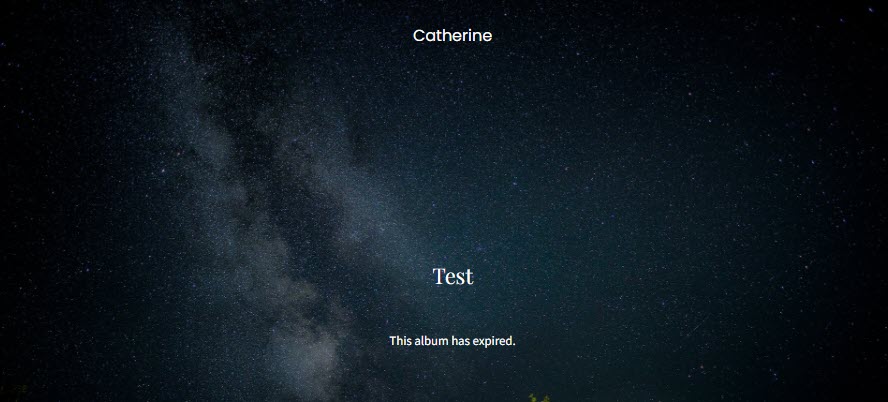
- Data do evento – Adicione uma data de evento de álbum (opcional).
- Data de expiração do álbum – Adicione uma data de validade (opcional) para o álbum. Após essa data específica, o álbum não estará mais acessível.
- E-mails de lembrete de expiração de álbum – Defina os e-mails de lembrete de expiração do álbum que serão enviados aos seus clientes.
- Adicionar lembrete – Clique neste botão para adicionar um e-mail de lembrete. Você pode adicionar um lembrete apenas se tiver definido a data de validade do álbum.
- Ver Lembretes – Clique neste botão para visualizar todos os e-mails de lembrete enviados.
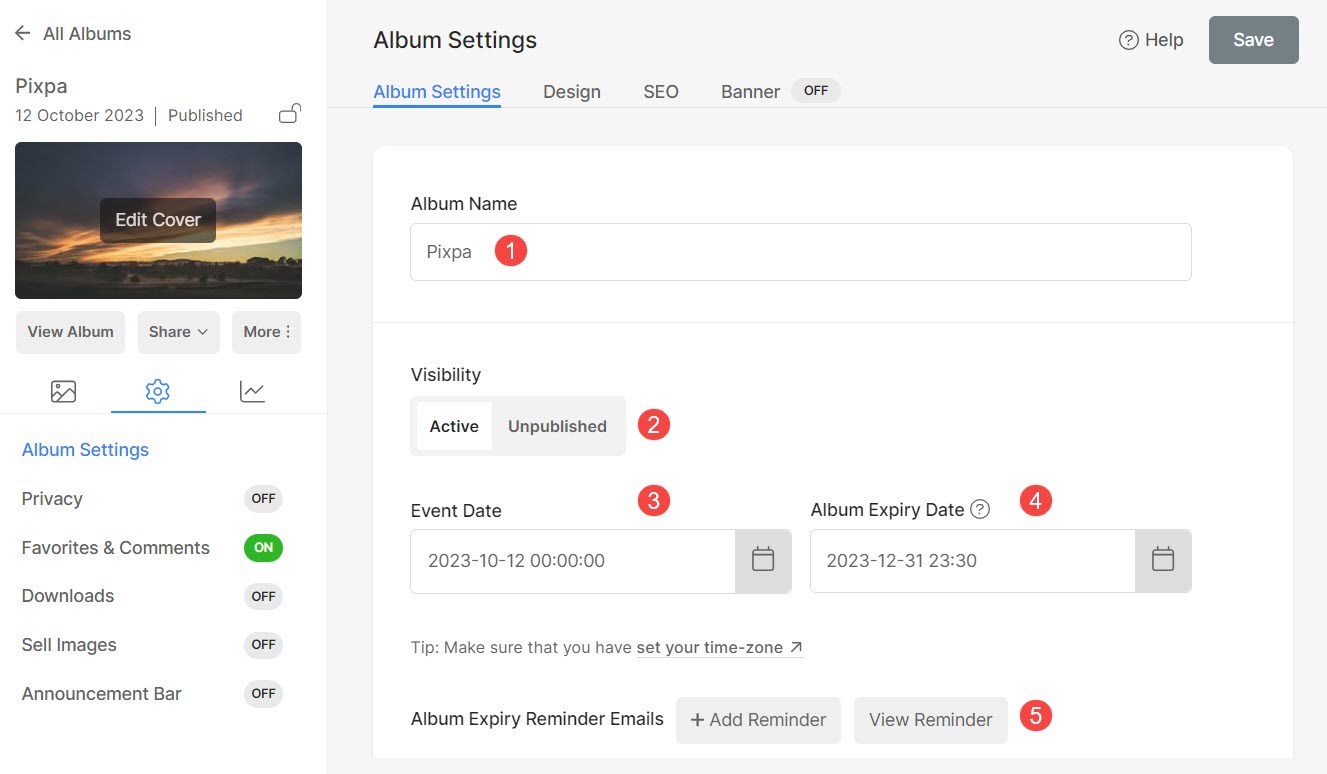
- Incluir na página de lista de álbuns – Selecione esta opção para incluir este álbum específico no Página de Listagem de Álbuns.
- Mostrar Informações do fotógrafo aos seus clientes. Você pode especifique esta informação na Minha Conta Disputas de Comerciais.
- permitir meios de comunicação social compartilhando do seu álbum.
- permitir filtrando por Tags na página do álbum.
- Mostrar nome do arquivo – Marque esta opção para mostrar o nome do arquivo sob a imagem no modo lightbox.
- permitir que o imagem search ícone/caixa em seu álbum. o nomes de arquivos de imagem ou palavras-chave pode ser usado para pesquisa.
- Tags – Digite as tags para este álbum específico.
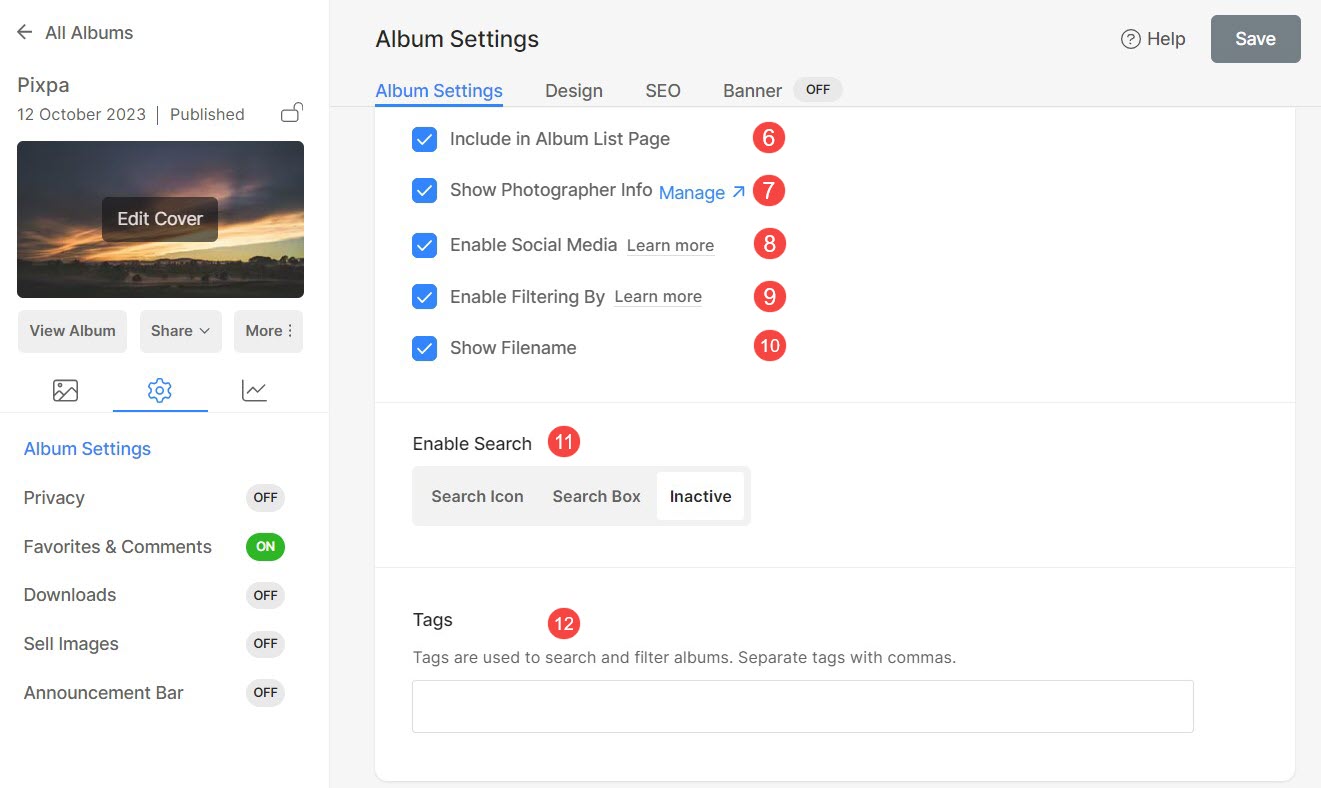
- Especificar link inicial para álbuns de clientes – Especifique o link para o qual os usuários serão direcionados ao clicar no logotipo em um álbum.
Você pode vinculá-lo à página inicial do seu site, à página inicial do álbum ou especificar qualquer outro link.
Você pode optar por abrir o link na mesma janela ou em uma nova.
- Dados de SEO - Especificamos metadados de SEO para este álbum. Ele substituirá os principais dados de SEO do site especificados na seção de configurações do site.
- Visualização do resultado da pesquisa do Google mostra como os detalhes do álbum serão refletidos no caso de uma pesquisa no Google.
- URL da página – Gerencie a URL deste álbum.
- Título da página -
- Descrição da página -
- Ocultar esta página dos mecanismos de pesquisa se você não quiser que seu álbum seja indexado.
- Apagar este álbum.
- Design - Controle como exibir suas galerias no álbum.
- Bandeira – Usado para mostrar banner de largura total na parte superior ou inferior do álbum.
- Salvar todas as alterações feitas.
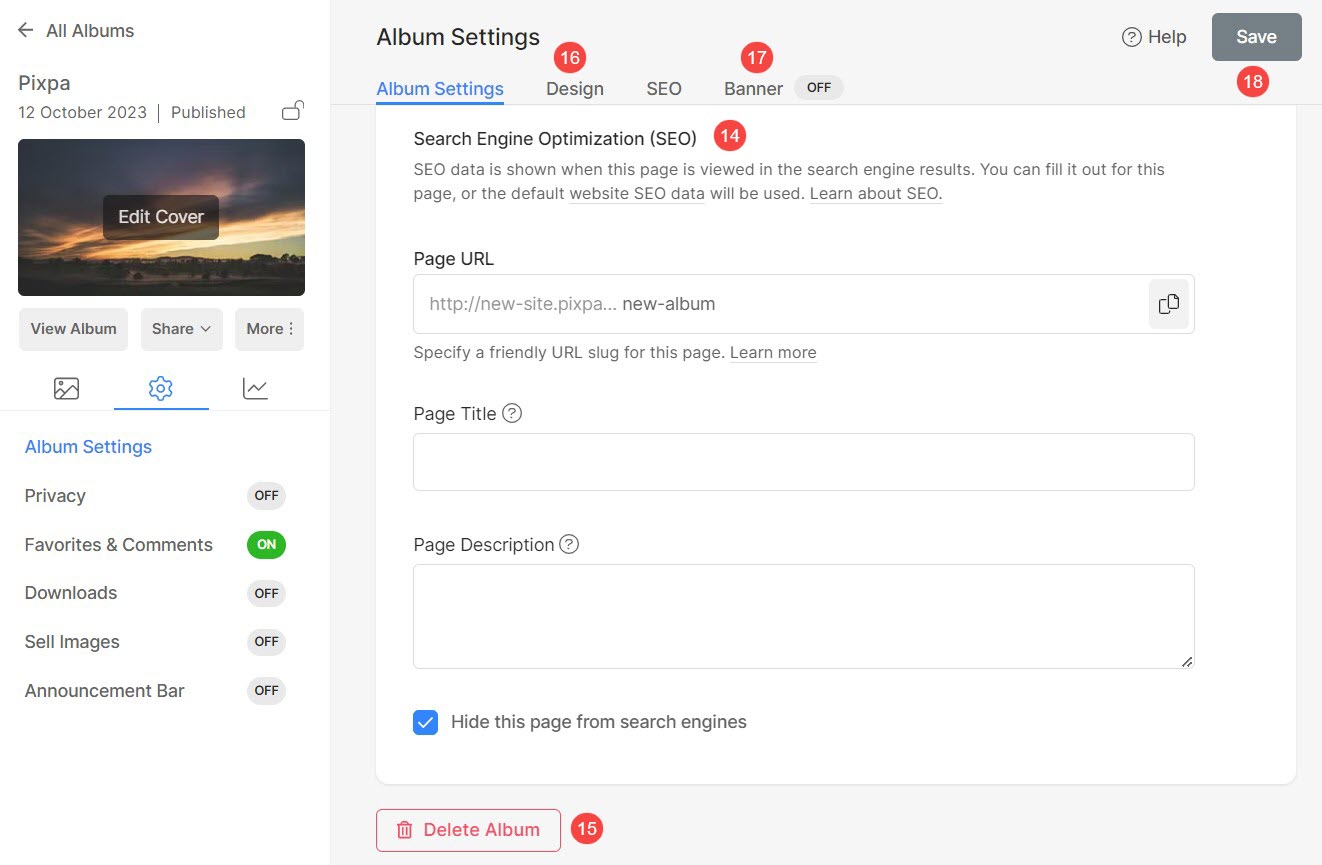
Compartilhamento de mídia social
Habilitar o compartilhamento para um álbum de cliente permite que os visitantes compartilhem o álbum, galerias e imagens em plataformas de mídia social.
Você pode ativar o compartilhamento de mídia social em qualquer álbum.
Para ativar o compartilhamento de um álbum, siga estas etapas:
- No Álbum Configurações (1), você veria o compartilhamento de mídia social opção no lado direito (2).
- Selecione.
- Bata o Salvar botão para salvar as alterações. É isso.
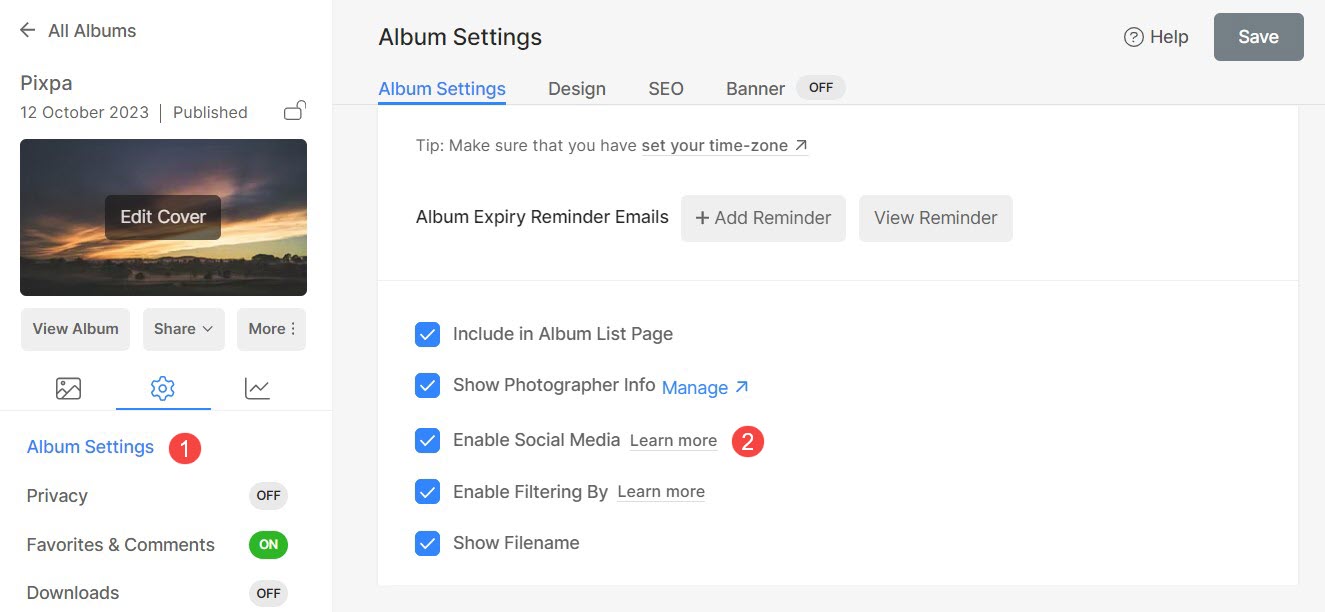
visualização
É assim que você verá os links de compartilhamento em imagens individuais de álbuns de clientes.
Verifique o álbum de demonstração em ação aqui.